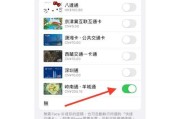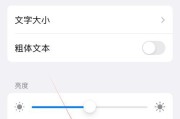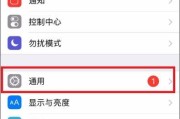随着智能手机的普及,人们使用手机进行社交已成为日常。苹果手机(iPhone)凭借其优秀的操作系统和用户体验,在全球拥有庞大的用户群体。本文将详细介绍如何在苹果手机上添加好友,并针对添加过程中可能遇到的问题提供解答,确保您可以轻松、顺利地扩展您的社交网络。
1.使用“联系人”添加好友
步骤1:打开“联系人”应用
解锁您的iPhone,并找到“联系人”图标。点击进入后,您将看到所有的联系人列表。
步骤2:点击屏幕右上角的“新建联系人”
在屏幕右上角,您会看到一个带有加号(+)的图标,点击它来创建一个新的联系人。
步骤3:填写联系人信息
在新建联系人的页面上,您需要填写对方的姓名、电话号码或邮箱地址等信息。填写完毕后,点击屏幕右上角的“完成”保存信息。
步骤4:添加到您的联系人列表
保存后,新添加的联系人就会出现在您的联系人列表中。
问题1:添加好友失败怎么办?
如果添加失败,首先检查您输入的信息是否准确无误。如果信息正确,可能是网络问题,检查您的网络连接。确保您的iPhone系统是最新的,因为旧版本的系统可能会出现兼容性问题。
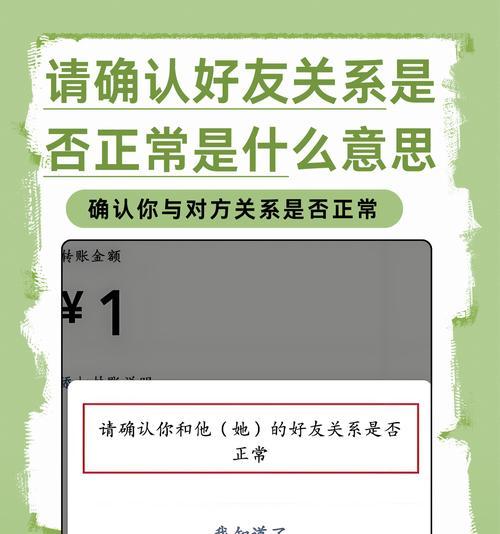
2.通过“信息”(短信)添加好友
步骤1:打开“信息”应用
在iPhone主屏幕上找到“信息”应用并打开它。
步骤2:点击新短信图标
点击屏幕左下角的新短信图标(一个笔和纸的图标),开始编写新短信。
步骤3:输入对方手机号码
在新短信界面中,输入对方的手机号码。如果对方已经在您的联系人中,您可以直接点击联系人名字,系统会自动填充号码。
步骤4:发送短信
在输入号码后,输入一条欢迎短信或者添加好友的请求,并发送。
问题2:对方没有收到我的添加好友请求怎么办?
如果对方没有收到您的添加请求,可能是因为短信服务的延迟。您可以稍后尝试再次发送,或者尝试通过其他方式联系对方,如电话或社交媒体。
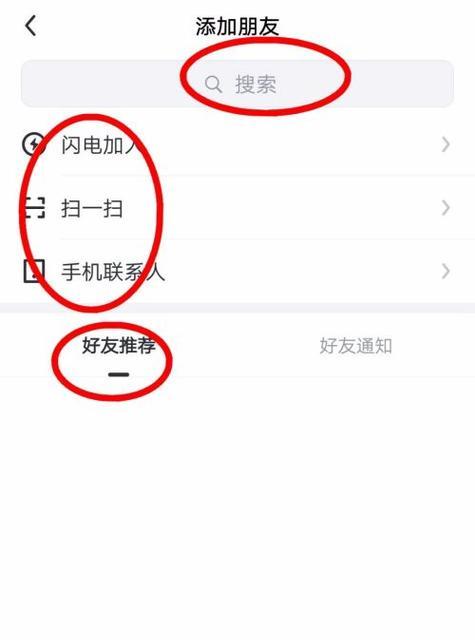
3.利用“邮件”应用添加好友
步骤1:打开“邮件”应用
在iPhone主屏幕上找到“邮件”应用并打开。
步骤2:创建新邮件
点击屏幕右下角的新建邮件图标,开始撰写新邮件。
步骤3:输入对方邮箱地址
在新邮件的“收件人”栏位中输入对方的邮箱地址。如果您已经保存了对方的联系人信息,可直接从联系人中选择。
步骤4:发送邮件
完成邮件的编写,包括邮件正文中的添加好友请求后,点击发送按钮。
问题3:对方没有回复我的邮件怎么办?
如果在合理的时间内对方没有回复,可以考虑通过电话或其他社交媒体方式再次联系,以确认邮件是否被正确发送或接收。
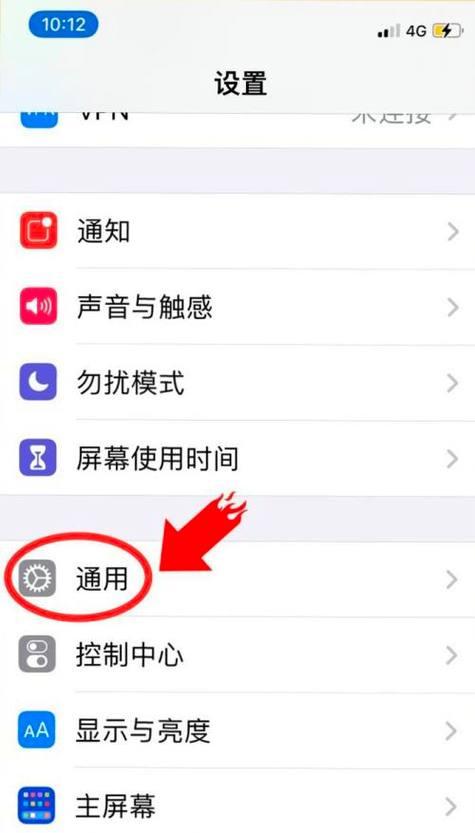
4.使用社交软件添加好友
步骤1:打开相应的社交软件
无论是WhatsApp、Facebook还是其他社交软件,首先打开您希望添加好友的应用。
步骤2:搜索联系人
在社交软件中,通常有一个搜索栏,您可以在其中输入对方的用户名或相关信息来搜索。
步骤3:发送添加好友请求
找到对方后,选择添加好友的选项,并发送请求。
问题4:为什么对方没有收到添加好友请求?
可能是因为对方的隐私设置或账户设置限制了添加请求,建议检查该社交平台的常见问题解答或联系客服。
结语
在苹果手机上添加好友是一个相对简单的过程,但过程中可能会遇到一些问题。只要按照本文的步骤操作,并注意检查常见的问题,您应该可以轻松地添加新好友。随着社交网络的日益普及,掌握这些技能对于保持社交联系非常重要。希望本文能够帮助您在使用iPhone时拥有更加流畅的社交体验。
标签: #苹果手机